电脑硬件经过分区后,成为我们日常使用的电脑磁盘。如果电脑磁盘将长时间碎片化,我们需要在一段时间后清理电脑磁盘碎片。今天,我将告诉你如何清理电脑磁盘碎片。
电脑使用时间长了,电脑就会产生垃圾文件,那么这些垃圾文件,如果才时间不清理,进而影响电脑的速度。此时,您需要清理磁盘。清理磁盘的方法非常简单。让我们来详细看看如何操作!
电脑磁盘清洗方法
1.进入电脑,打开“我的电脑”,找到要清理的磁盘,右键单击选择“属性”。
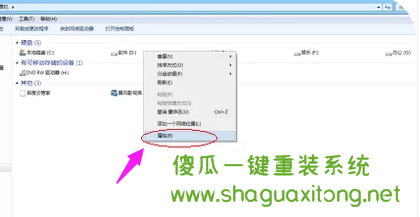
清理磁盘并加载图1
2.在“属性”界面,切换到“常规”选项卡,然后单击“打开磁盘清理”。
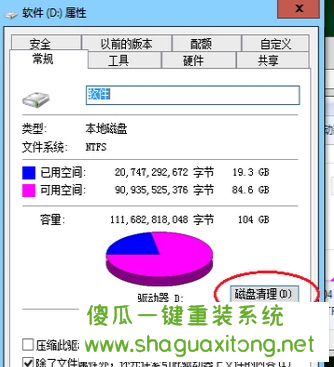
磁盘清洗如图2所示
3.然后系统会自动扫描要清理的文件。

电脑磁盘清洗如图3所示
4.在弹出的界面中勾选要删除的文件选项。单击“确定”按钮。
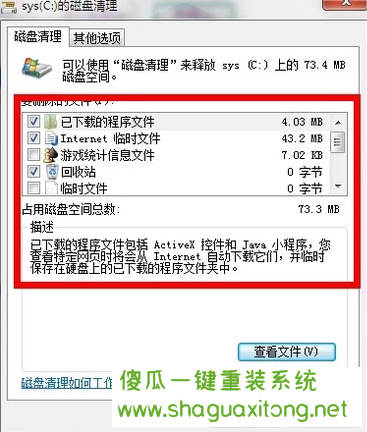
电脑磁盘如图4所示
5.在弹出的提示框中点击“删除文件”。

电脑磁盘清洗如图5所示
6.这时,电脑磁盘清洗工作开始了。
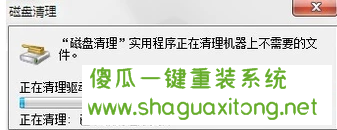
电脑磁盘如图6所示
以上6步就是电脑磁盘的清洗方法,是不是很简单呢